外部ストレージデバイスでバックアップする
| 外部ストレージデバイスでバックアップする |
メモリカードを使用したバックアップ
メモリカードを端末に差し込み、データを簡単にバックアップして、安全に保存できます。
-
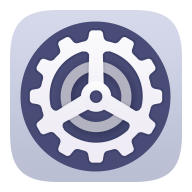 に移動し、メモリカード をタップします。
に移動し、メモリカード をタップします。 -
バックアップ をタップし、バックアップするデータを選択し、バックアップ をタップします。
-
画面上の説明に従って、パスワードおよびパスワードヒントを設定します。データは暗号化されてバックアップされます。データバックアップの復元時にパスワードが必要になります。
パスワードをリセットするには、メモリカード バックアップ画面に移動した後、 に移動します。
新しいパスワードは、以降に作成されたバックアップに対してのみ有効です。
-
バックアップ完了後、 の Huawei フォルダにデータバックアップが保存されます。
メモリカード バックアップ画面に移動し、自動バックアップ を有効にできます。その後、7日ごとに、端末の充電中、画面が消灯されていて、電池残量が75%以上あるときにデータは自動的にバックアップされます。
メモリカードからバックアップを復元する
-
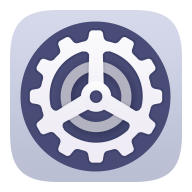 に移動し、メモリカード をタップします。
に移動し、メモリカード をタップします。 -
バックアップレコードから復元 の一覧から復元するバックアップをタップします。
-
復元するデータを選択して 復元 をタップし、指示に従ってパスワードを入力します。
USBストレージデバイスを使用したバックアップ
端末のストレージ容量が不足している場合、サイズの大きいファイルなどは、USBフラッシュドライブ、カードリーダーなどのUSBストレージデバイスにバックアップできます。
- USB OTGケーブルを使用して、ご利用の端末をUSBストレージデバイスに接続します。
- 端末の 外部ストレージ 画面で、USBストレージ をタップします。
- バックアップ をタップし、バックアップするデータを選択し、バックアップ をタップします。
-
画面上の説明に従って、パスワードおよびパスワードヒントを設定します。データは暗号化されてバックアップされます。データバックアップの復元時にパスワードが必要になります。
パスワードをリセットするには、USBストレージ バックアップ画面に移動した後、 に移動します。
新しいパスワードは、以降に作成されたバックアップに対してのみ有効です。
USBストレージデバイスからデータを復元する
-
USB OTGケーブルを使用して、ご利用の端末をUSBストレージデバイスに接続します。
-
端末の 外部ストレージ 画面で、USBストレージ をタップします。
-
バックアップレコードから復元 の一覧から復元するバックアップをタップします。
-
復元するデータを選択して 復元 をタップし、指示に従ってパスワードを入力します。
NASデバイスを使用したバックアップ
ネットワークアタッチストレージ(NAS)デバイス(プライベートクラウドストレージサーバーとも呼ばれる)に重要なデータをバックアップできます。NASデバイスは、データバックアップ用の共有フォルダを提供します。
-
端末の 外部ストレージ 画面で、共有フォルダ をタップします。
-
ご利用の端末で、利用可能なNASデバイスをWi-Fiネットワークでスキャンして、適切なものをタップし、アクセスして共有フォルダを追加します。
-
バックアップ をタップし、バックアップするデータを選択し、バックアップ をタップします。
-
画面上の説明に従って、パスワードおよびパスワードヒントを設定します。データは暗号化されてバックアップされます。データバックアップの復元時にパスワードが必要になります。
パスワードをリセットするには、共有フォルダ バックアップ画面に移動した後、 に移動します。
新しいパスワードは、以降に作成されたバックアップに対してのみ有効です。
NASデバイスからデータを復元する
-
端末の 外部ストレージ 画面で、共有フォルダ をタップします。
-
ご利用の端末で、利用可能なNASデバイスをWi-Fiネットワークでスキャンして、適切なものをタップし、アクセスして共有フォルダを追加します。
-
バックアップレコードから復元 の一覧から復元するバックアップをタップします。
-
復元するデータを選択して 復元 をタップし、指示に従ってパスワードを入力します。
